어떤 개선 사항이 있는지 또는 새로운 모험을 해보기 위해 여러분의 아이패드를 iPadOS 16으로 업그레이드했나요?
그렇다면 몇 가지 버그와 문제에 부딪힌적이 있나요?
일시적인 오류라면 괜찮지만
장기간 문제가 해결 되지 않는다면 정말 난감할수 있죠,,
이런 경우 부득이하게 아이패드 iOS시스템을 다시 다운그레이드해 오류를 제거해야 합니다 ㅜㅜ
그래서 오늘은 아이패드 iOS 다운그레이드 하는 방법을 함께 자세히 살펴보도록 하겠습니다~
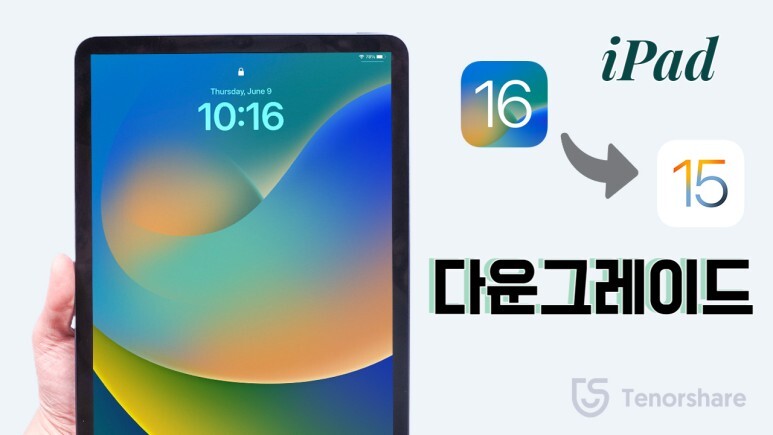
준비: iPadOS 16에서 15로 다운그레이드 하기 전에 백업하기
일단은 iPadOS를 다운그레이드 하기 전에 아이패드를 백업해야 합니다. 왜냐면 다운그레이드 하는 과정에서 데이터를 잃을 수 있기 때문입니다. 백업을 사용하면 iPadOS 다운그레이드가 완료된 뒤 데이터를 복원 및 전송할 수 있습니다. iPad를 백업하는 방법은 주로 두 가지가 있습니다.
1. iCloud를 사용한 백업
이 방법에서는 iPad를 컴퓨터에 연결할 필요가 없습니다. iCloud를 사용하여 기기의 데이터를 백업하기 때문에 인터넷이 연결되어 있기만 하면 됩니다.
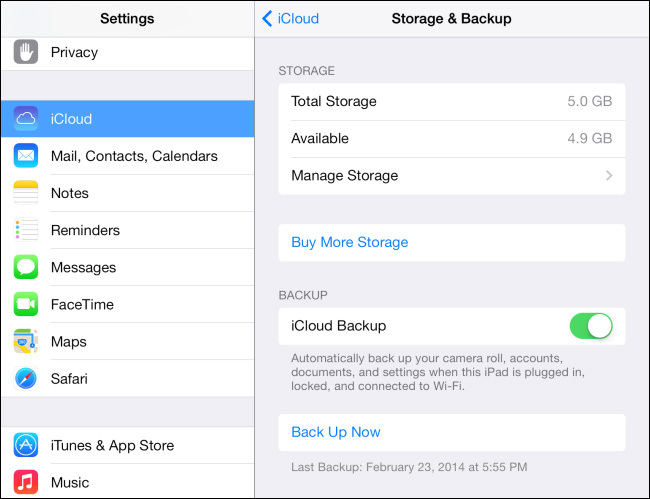
2. iTunes를 사용한 백업(컴퓨터)
이 방법을 사용하면 iTunes를 사용하여 장치를 컴퓨터에 연결할 때 장치를 자동으로 백업할 수 있습니다.
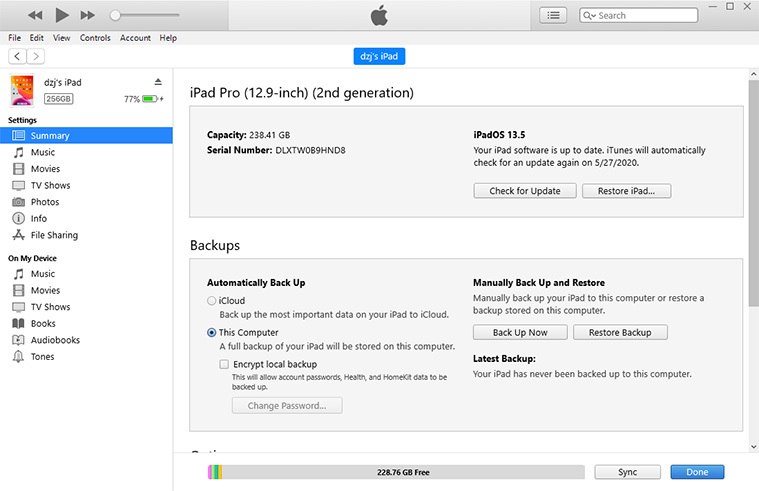
iPadOS 16에서 15로 다운그레이드 하는 2가지 방법
일반적으로 iPadOS의 베타 버전에는 일상적인 사용에 영향을 줄 수 있는 사용성 및 안정성 문제가 있습니다. 때문에 최종 공개 버전이 출시될 때까지는 iPadOS를 업데이트하는 것이 좋습니다. 데이터 손실 없이 iPadOS를 다운그레이드 하려면 이 글에서 알려드리는 두 가지 방법으로 다운그레이드 해 보십시오.
방법 1. iTunes로 다운그레이드
iTunes 앱은 iPadOS를 여러분이 원하는 버전으로 다운그레이드 하는 데 도움이 됩니다. 다음은 iTunes를 사용하여 iPadOS 16을 iPadOS로 다운그레이드 하는 방법입니다.
먼저 PC에서 원하는 브라우저를 열고 다운그레이드 하려는 iPadOS 버전의 IPSW 파일인 iPadOS 15.5 IPSW 파일을 다운로드합니다.
ipsw.me로 이동하여 여러분의 iPad 모델을 선택합니다.
이제 iPadOS 15.5 IPSW 파일을 선택하고 다운로드 버튼을 클릭합니다. 다운로드가 완료될 때까지 기다립니다.
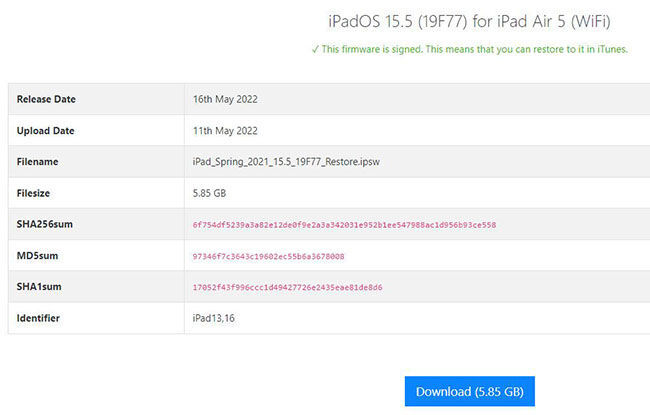
완료되면 iTunes 앱을 실행하고 장치를 PC에 연결합니다.
다운그레이드 하기 전에 iTunes를 사용하여 장치를 백업하십시오.
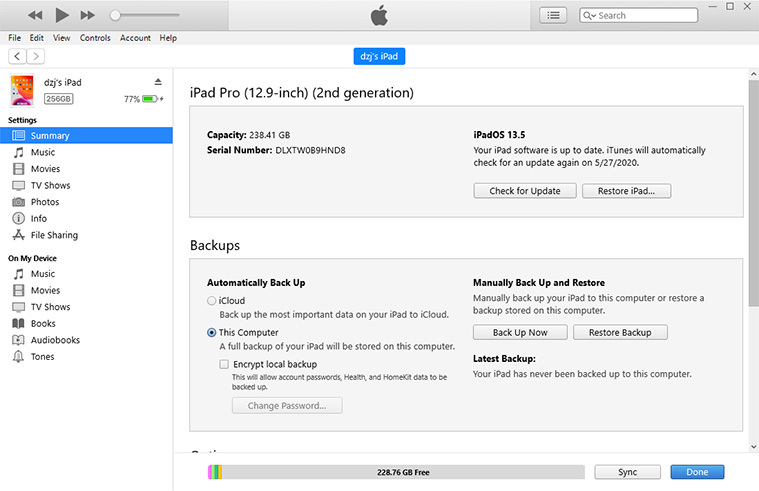
백업이 완료된 뒤, 다음으로 중요한 단계인 설정에서 나의 iPad 찾기를 끕니다.
나의 iPad 찾기를 끈 뒤 iTunes로 돌아갑니다. Shift 버튼을 누른 상태에서 iPad 복원 버튼을 동시에 클릭합니다.
컴퓨터에서 iPadOS 버전용으로 다운로드한 IPSW 파일을 선택합니다. 이 과정에는 약간의 시간이 소요됩니다.
완료되면 iPad가 자동으로 다시 시작됩니다.
잘했습니다! 이제 여러분의 iPad가 iPadOS 15로 다운그레이드 되었습니다.
방법 2 - ReiBoot(레이부트)로 다운그레이드
첫 번째 방법이 효과가 없었나요? 그렇다면 iPadOS를 다운그레이드 하는 두 번째 방법인 Tenorshare ReiBoot(테너쉐어 레이부트)를 사용해 보십시오. 이 소프트웨어는 저장된 데이터를 손상시키지 않고 iPadOS를 다운그레이드 하는 최고의 iOS 복구 및 복구 도구 중 하나입니다. ReiBoot(레이부트)를 사용하여 iPadOS를 다운그레이드 하는 것은 빠르고 간단합니다. 아래에 언급된 몇 가지 단계를 따라 작업을 수행해 보십시오.
먼저 ReiBoot(레이부트) 소프트웨어를 PC에 다운로드하여 설치합니다.
iPad를 PC에 연결합니다. Tenorshare ReiBoot(테너쉐어 레이부트) 소프트웨어를 실행합니다. 소프트웨어가 연결된 장치를 인식합니다. 인식되면 ReiBoot(레이부트)의 시작 페이지에서 "iOS 다운그레이드"를 클릭합니다.
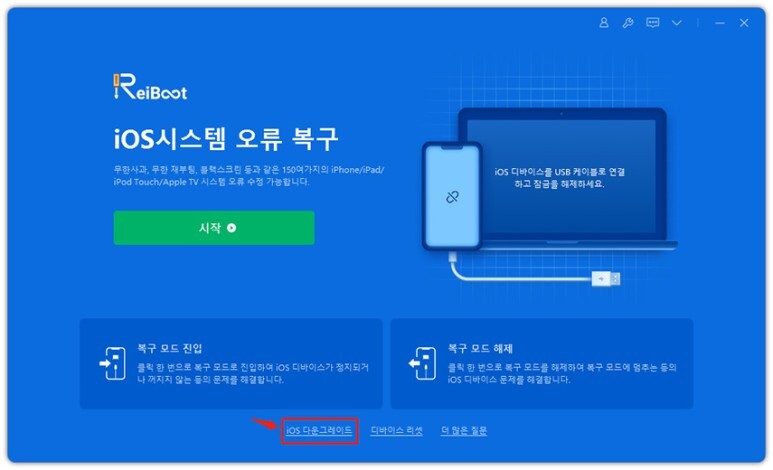
이제 '심도 다운그레이드'를 클릭하고 로컬 펌웨어 가져오기를 선택하거나 펌웨어를 다운로드합니다.
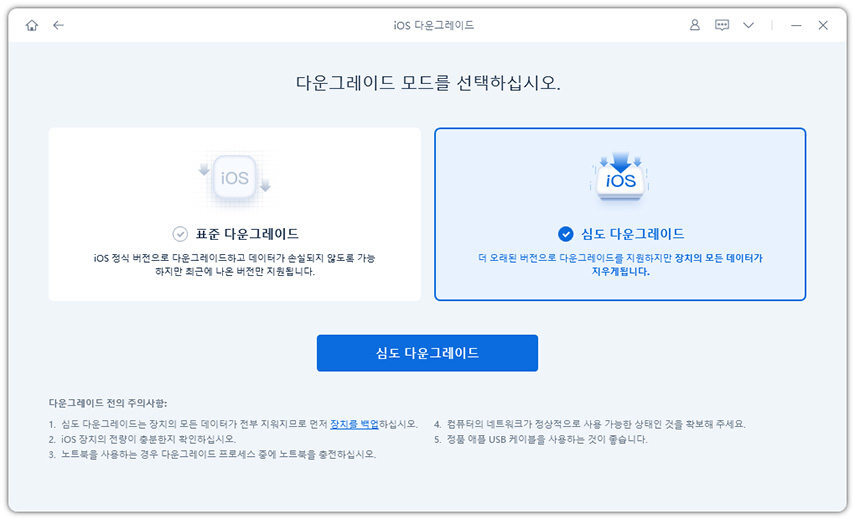
이전의 첫 번째 방법에서 iPadOS 15.5 버전용으로 다운로드한 IPSW 파일을 선택합니다. 그런 다음 "심도 다운그레이드 시작"을 클릭합니다.
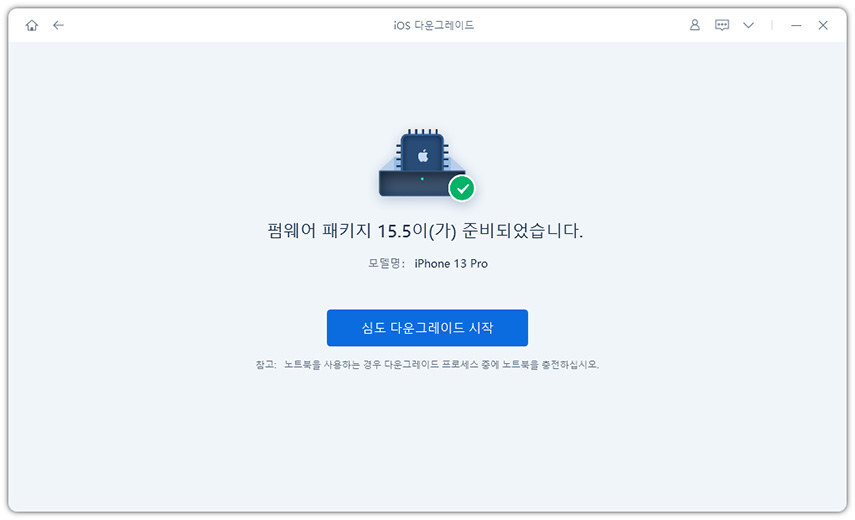
완료되면 장치가 다시 시작됩니다. 그런 다음 장치를 설정합니다.
설정 > 일반 > 정보로 이동하여 기기의 iPadOS 버전을 확인합니다.
이제 백업 파일을 장치에 복원해야 합니다. 백업 파일의 버전은 iOS 16이므로 먼저 백업 파일을 수정합니다. win+R을 누른 상태에서 명령 상자에 %userprofile%를 입력합니다.
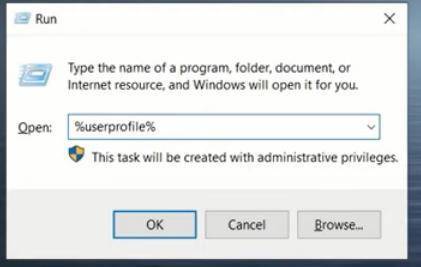
Apple > MobileSync > 백업을 클릭합니다. 이제 백업 파일을 찾아 엽니다.
폴더 맨 아래로 스크롤하여 info.plist 파일을 찾아 메모장에서 엽니다.
이제 ctrl+F를 누른 상태에서 '제품'을 입력합니다. 이제 '다음'을 세 번 연속 클릭합니다.
아래에서 iOS 16을 볼 수 있을 것입니다. 이를 15로 변경하고 파일을 저장합니다.
기기를 PC에 연결하고 iTunes로 가 수정된 iOS 15 백업을 복원합니다. 이렇게 하면 손실 없이 모든 데이터를 복원할 수 있습니다.
요약
iTunes를 사용하여 iPadOS 16을 iPadOS 15로 다운그레이드 하는 것은 무료지만 속도가 느리고 과정 도중 가끔 멈추는 문제가 발생합니다. 때문에 다운그레이드 과정을 보다 쉽게 만들어주고 안전한 소프트웨어인 Tenorshare ReiBoot(테너쉐어 레이부트)를 추천합니다. 이 소프트웨어는 데이터 백업 생성과 함께 iOS를 이전의 안정적인 버전으로 다운그레이드 합니다. iTunes에 비해 빠르고 효율적이지만 무료가 아닙니다.
ReiBoot 자세히 보러가기 ↓
[공식]Tenorshare ReiBoot - 아이폰/아이패드 멈춤과 복구 모드 문제의 해결책
아니요. ReiBoot 프로그램은 주로 Apple 로고, 부팅 루프 등과 같은 대부분의 iOS 시스템 문제를 해결합니다. 만약 iOS 기기에 탈옥, 컴퓨터 환경 문제 또는 다른 사유로 인해 하드웨어에 문제가 생겼
www.tenorshare.kr
오늘의 꿀팁은 여기까지입니다. 이제 여러분들은 iPadOS 16에서 다운그레이드 하는 방법을 배웠습니다! 여러분들께 도움이 되었으면 합니다~

'아이폰 이슈 해결 꿀팁' 카테고리의 다른 글
| 아이폰의 측면버튼 고장, 집에서 해결하는 방법 소개! (0) | 2023.03.10 |
|---|---|
| 애플 페이와 다른 온라인 결제 서비스 비교하기(삼성 페이 / 네이버 페이 / 카카오 페이 등) (0) | 2023.03.06 |
| 아이폰 무한 애플로고 갑자기 꺼지는 문제에 대한 해결법 (1) | 2023.02.24 |
| 아이패드 갑자기 꺼짐 해결하기! (0) | 2023.02.23 |
| 아이폰 마이그레이션 오류 (남은 시간 약 1분 멈춤) 해결 방법 (0) | 2023.02.22 |



